Chrome上でネットサーフィンや重要なやりとりをする際、セキュリティ面で不安を感じる人も多いのではないでしょうか?
マルウェアの感染や情報漏えいの危険性を避けたいなら、VPNのChrome拡張機能を利用するのがおすすめです。
しかし、VPNのChrome拡張機能は種類が非常に多いので、どれを選ぶべきか悩みますよね。
そこで本記事では、Chrome拡張機能版VPNの特徴・シーンとおすすめの拡張機能を紹介します。
VPNのChrome拡張機能の特徴・シーンは?
VPNのChrome拡張機能版の特徴やシーンを、以下の4点に分けて紹介します。
インストールが簡単
VPNのChrome拡張機能は、インストール・設定が簡単です。
アプリ版と比べて機能が少ないため、Chromeに拡張機能を追加すれば、すぐにVPNを利用できます。
ExpressVPNの場合、アプリ版の事前インストールが必要ですが、その場合でもややこしい設定は不要です。
ジオブロック(地域制限)の回避
ジオブロックとは、移住地によってサービスの利用に制限をかける仕組みのこと。
このジオブロックによる影響で、国外のサービスやコンテンツにアクセスできないケースがあります。
その点VPNを使用すれば本来のIPアドレスを隠せ、国外のサービスも利用できるようになります。
他者には、VPNサーバーのある国のIPアドレスとして認識されるため、サービス対象地域内のVPNサーバーに接続することでジオブロックを回避できるわけです。
Chrome拡張機能版もアプリ版と仕組みは同じなので、ジオブロックの回避目的でも利用できます。
Webサイトを安全に閲覧する
WebサイトのなかにはSSL化(暗号化)されていないものもあり、フィッシングサイトなどを完全には避けられません。
しかし、VPNのChrome拡張機能は通常のVPNアプリと同様、インターネット上での通信を暗号化できます。
そのため、第三者から通信内容を盗み見される心配がなく、安全にネットサーフィンを行うことが可能です。
IPアドレスの情報漏えい防止
アプリ版にはなく、Chrome拡張機能だけにある機能がWebRTCブロックです。
WebRTCとは、ビデオチャットやファイルの送受信など、リアルタイムでのやりとりを可能にする規格のこと。
WebRTCを利用しているリアルタイムコミュニケーションでは、サーバー間でIPアドレスをふくむ情報を交換しています。
このWebRTCの仕組みにより、VPNを利用しても接続元のIPアドレスが外部に漏れてしまうケースがあるのです。
Chrome拡張機能版ではそのようなリスクを防ぐために、WebRTCブロック機能を実装していることが多いので、音声・ビデオ通話を安全に行えます。
VPNのChrome拡張機能を利用する手順
VPNのChrome拡張機能を利用する方法を、順を追って解説します。
VPNを契約する
有料VPNのChrome拡張機能版を利用する場合、VPNサービスをあらかじめ契約する必要があります。
ここでは、拡張機能のなかでもとくにおすすめのExpressVPNで契約方法を解説します。
3ヶ月分無料でついてくる12ヶ月のプランが割引率も高く、おすすめです。
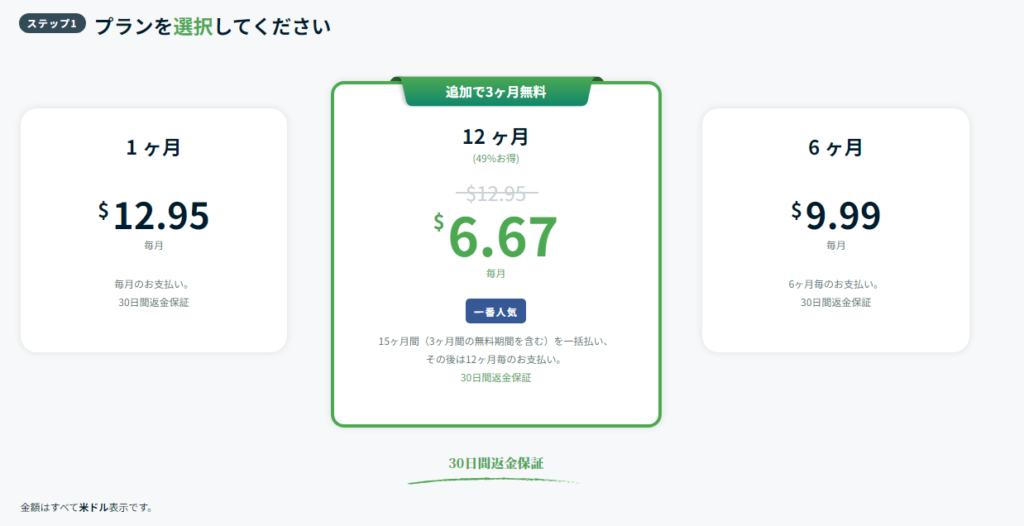
メールには契約関連の連絡や各種手続きの確認が届くので、よく利用するメールアドレスを登録するといいでしょう。

支払い方法には、クレジットカードやPayPalなどを選べます(ここではクレジットカードを選択)。
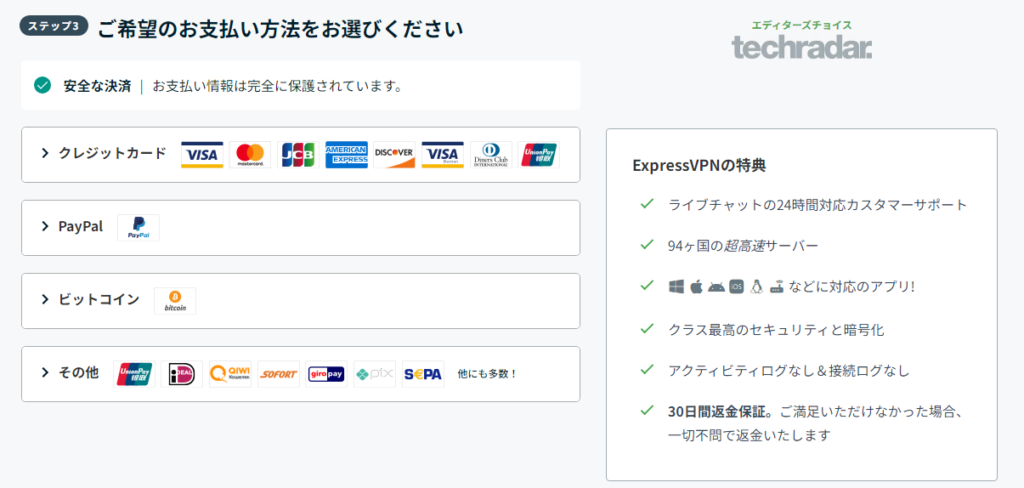
クレジットカード払いの場合、必須項目をすべて入力し「すぐに購入」ボタンをクリックします(郵便番号は任意)。
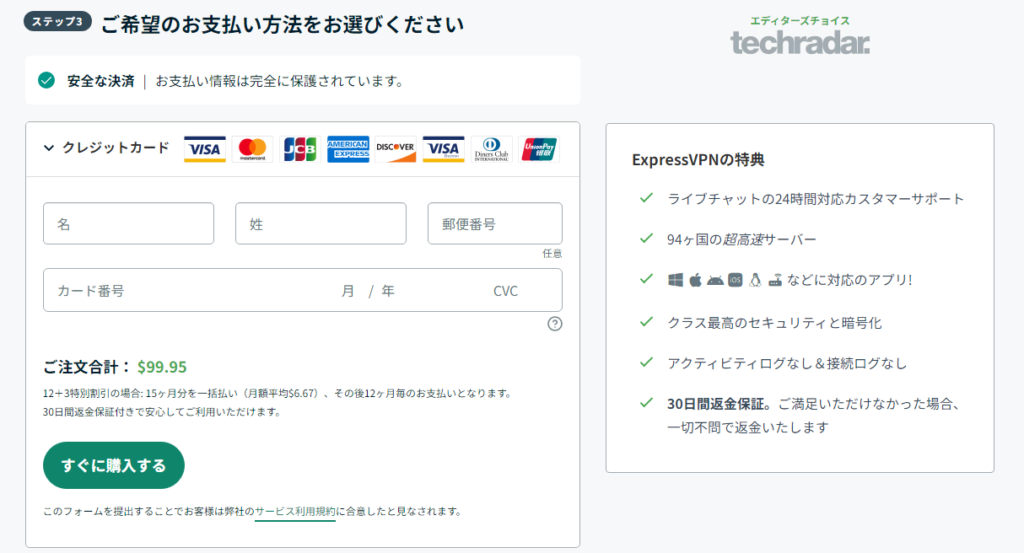
クレジットカード会社の認証処理後、決済処理中の画面が表示されるので、処理が完了するまでしばらく待ちます。
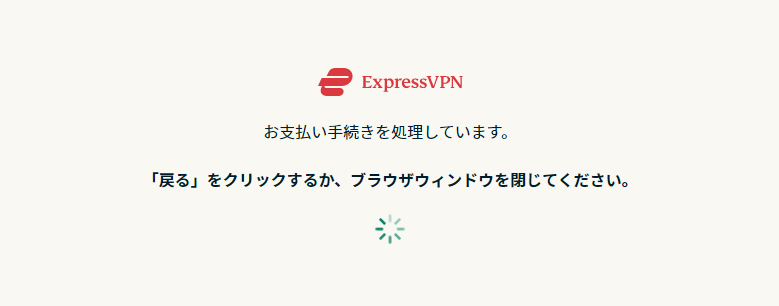
契約完了後の画面で仮のパスワードが設定されていますが、安全のために「パスワードの作成」ボタンで再設定しましょう。
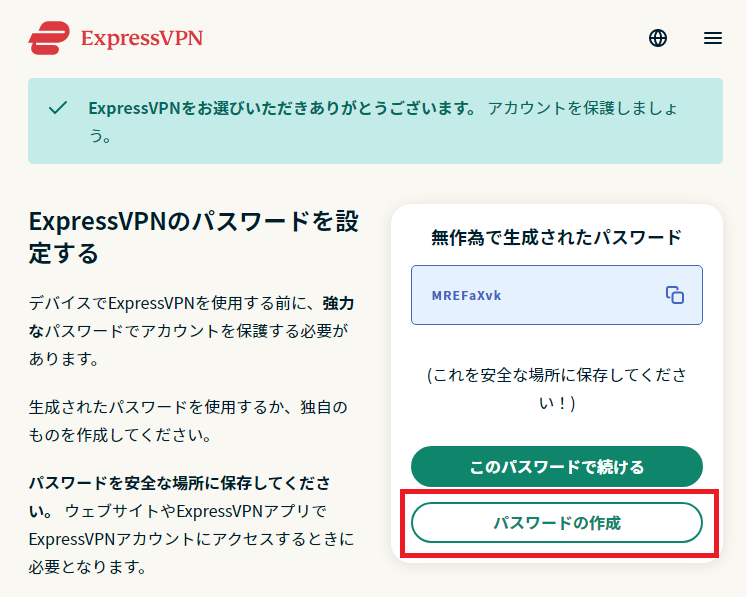
新しいパスワードを設定ルールにしたがって入力し「パスワードを保存する」ボタンをクリックします。
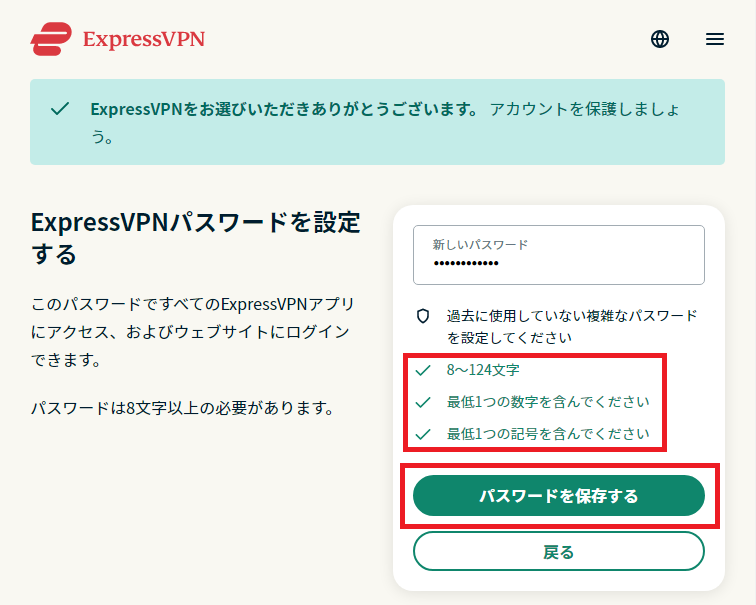
パスワードを設定できたら、契約手続きは完了です。
VPNをダウンロード
ExpressVPNのChrome拡張機能版を利用する場合、VPNアプリを先にダウンロードしておく必要があります。
インストール方法は以下の手順を参考にしてください。
画面左からインストールするデバイスを選び「ダウンロード」ボタンをクリックします(ここではWindowsを選択)。
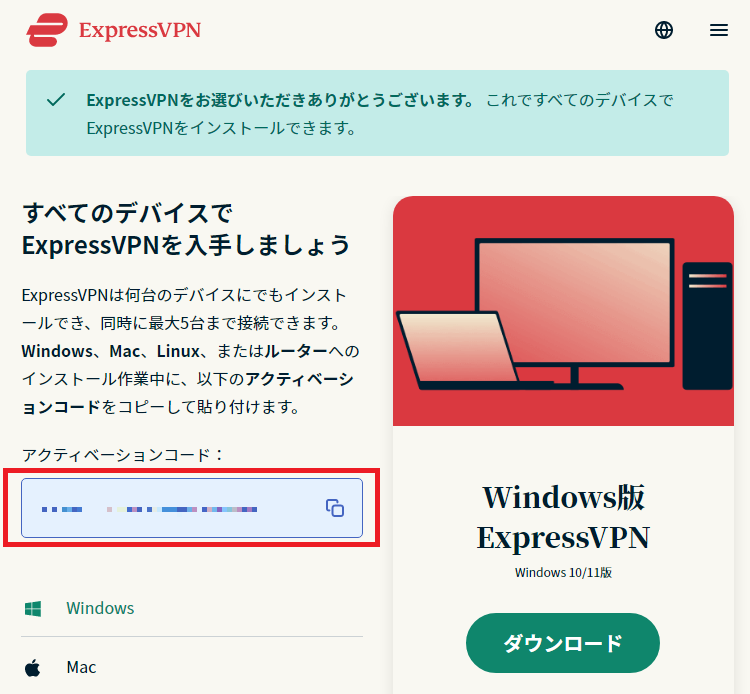
ダウンロードが完了したら、ダウンロードファイルを開いてインストールします。
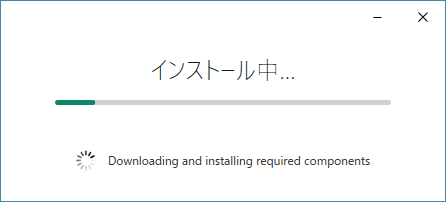
インストールが完了すればExpressVPNが自動で起動するので、以下の画面で「サインイン」をクリックしましょう。
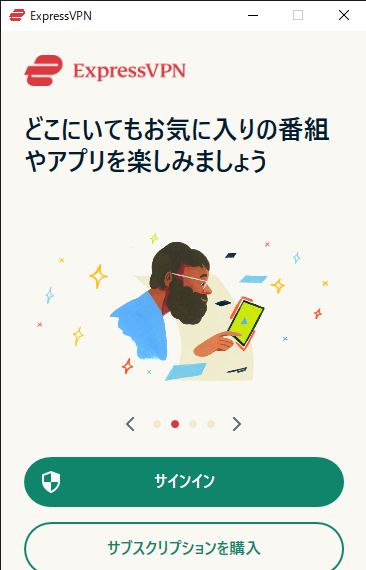
サインイン方法は2種類ありますが、ここでは入力項目が一つで済むアクティベーションコードでサインインしています。
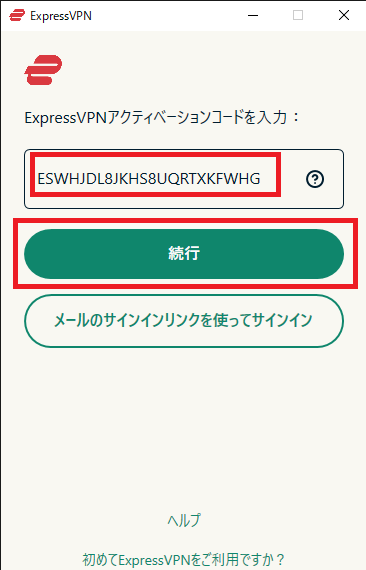
アクティベーションコードは、ExpressVPNのダウンロード画面に表示されているものです。
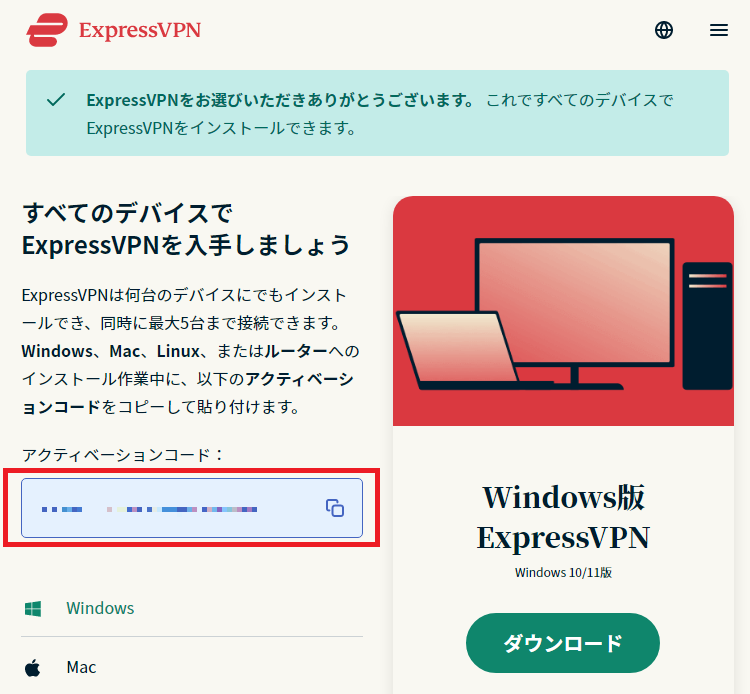
サインインが正常に完了すると、ExpressVPNの自動起動設定と改善レポートの提出有無を聞かれるので、自身の都合に合わせて設定してください。

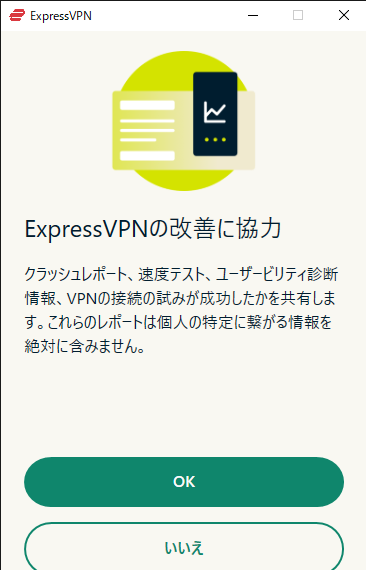
以上で、ExpressVPNのインストール作業は完了です。
Chromeに契約したVPNを追加し、接続する
Chromeに先ほど契約したVPNのChrome拡張機能を追加し、VPNサーバーに接続します。
追加手順・接続方法は以下を参考にしてください。
検索すると一番上に出てくるExpressVPNの拡張機能を選択します。
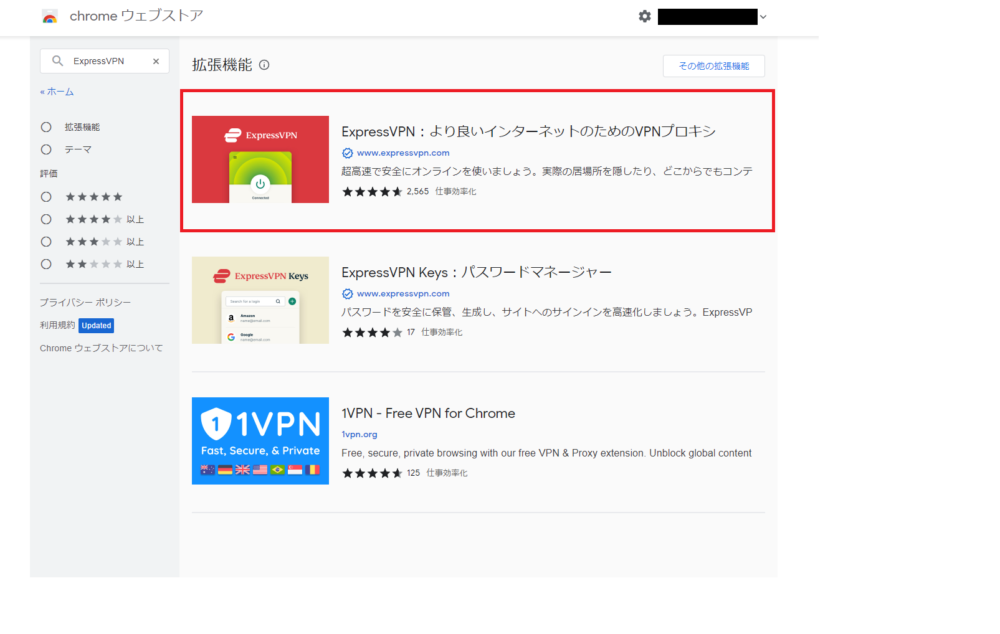
「Chromeに追加」をクリックし、表示された別ポップアップから「拡張機能を追加」をクリックします。
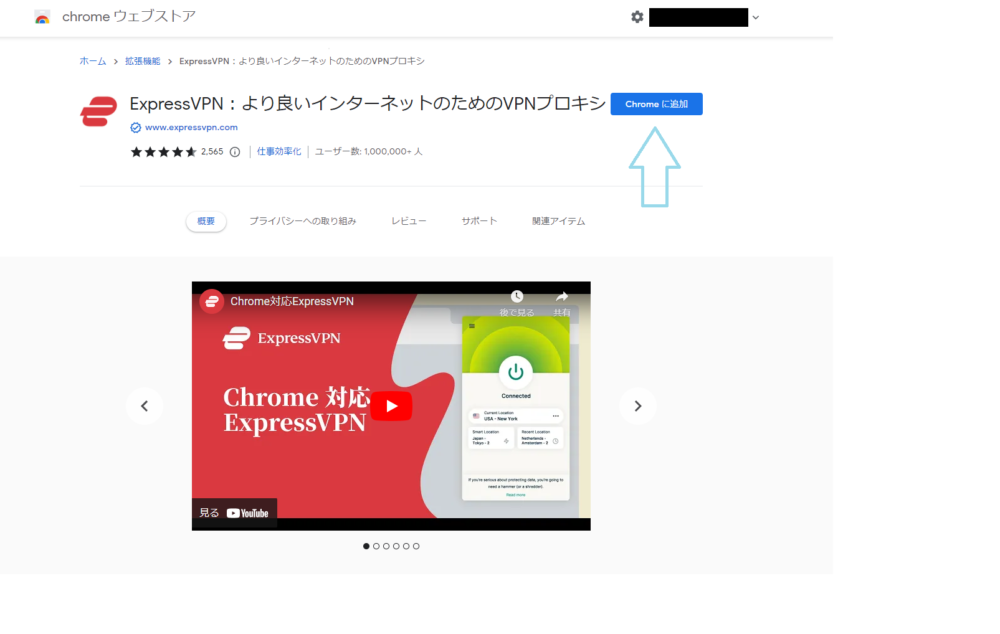
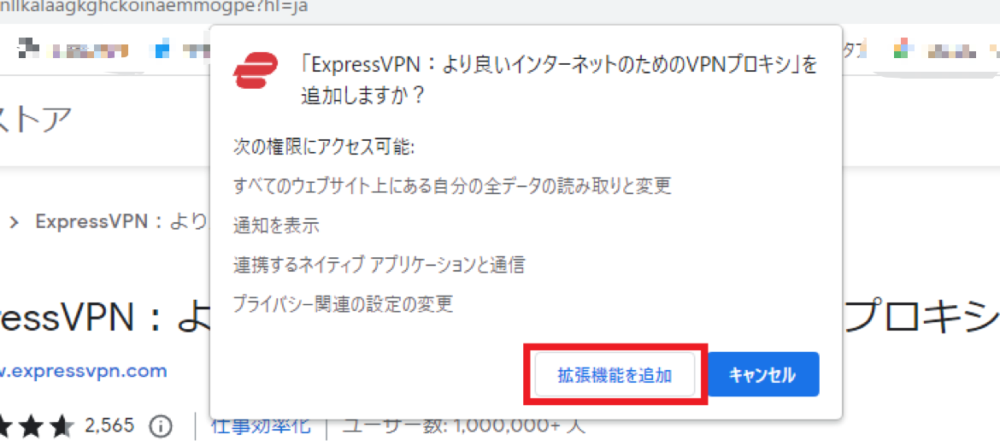
Chromeブラウザの右上にあるパズルピースのようなマークをクリックし、拡張機能一覧からExpressVPNを選択します。
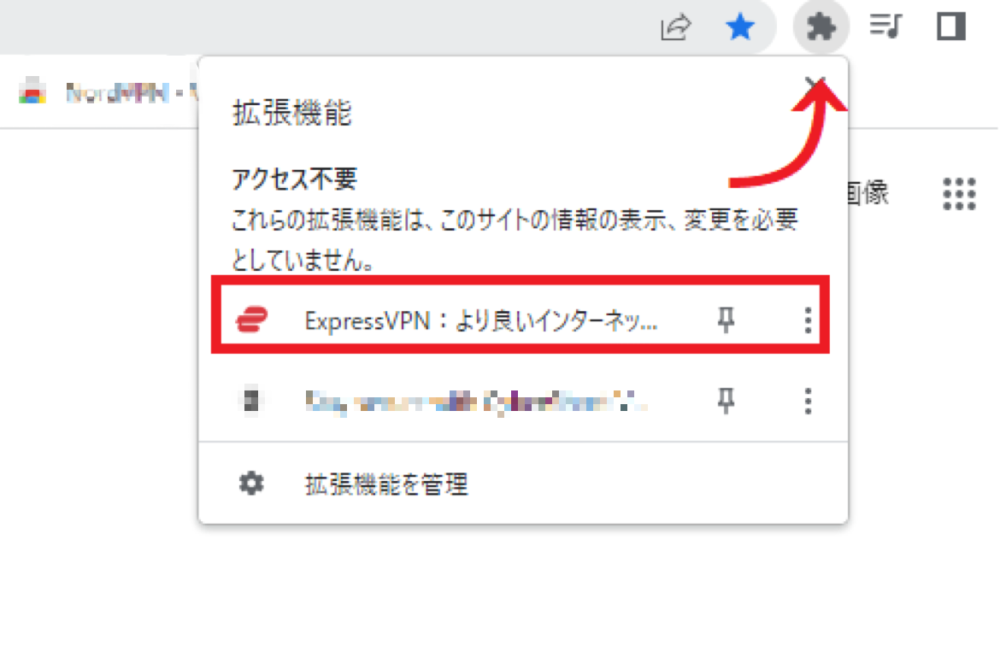
画面中央の接続先サーバーをクリックします。
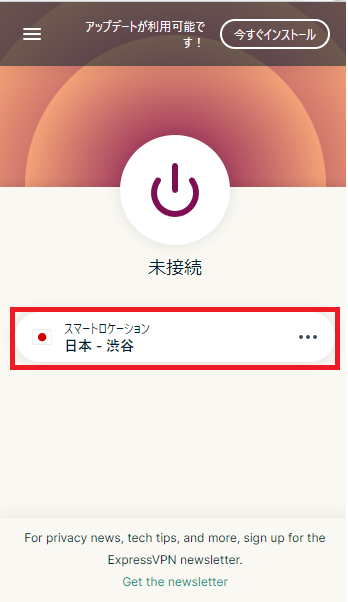
そうするとVPNロケーションが表示されるので、接続したい国・サーバーを選択します。
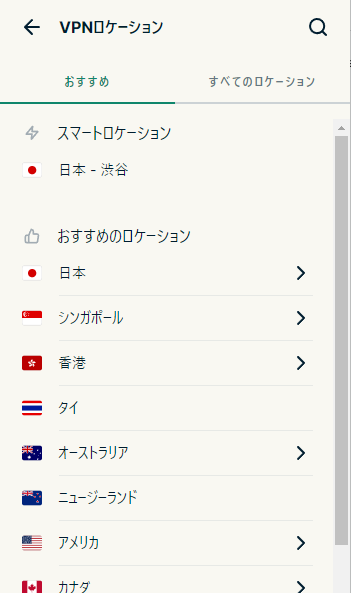
サーバーを選択したら、画面中央の電源ボタンをタップします。
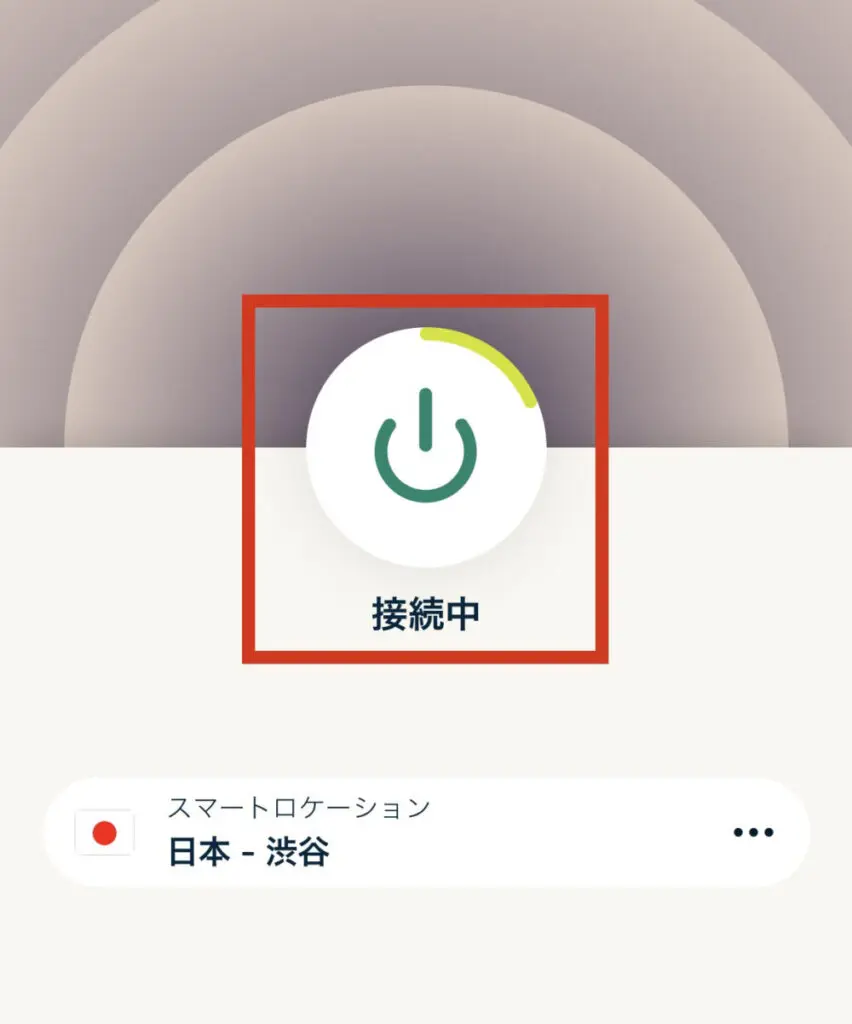
「接続完了」と表示されれば、VPN接続完了です。
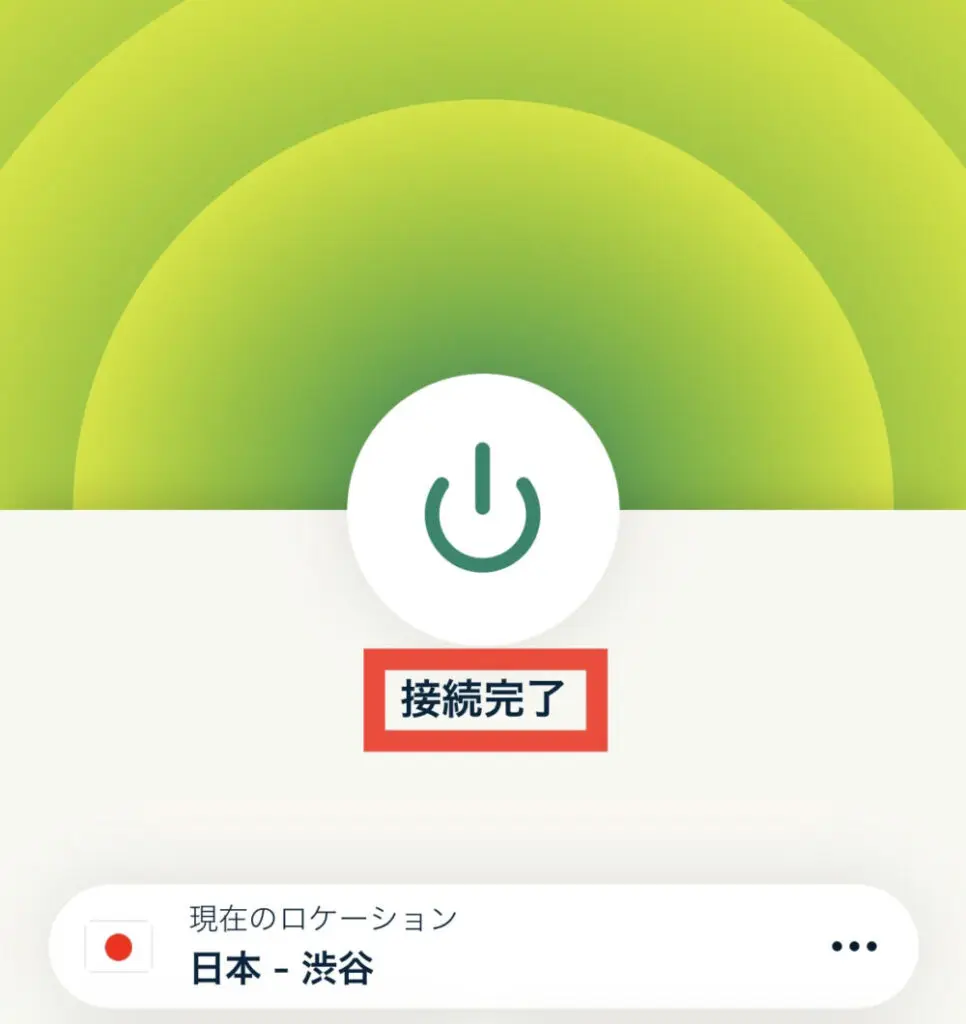
この状態を保ったままWebサイトを閲覧したり、国外限定のサービスにアクセスしたりしましょう。
VPNのChrome拡張機能おすすめ5選
Chrome拡張機能を提供しているおすすめのVPNを5つ紹介します。
| VPNサービス | ExpressVPN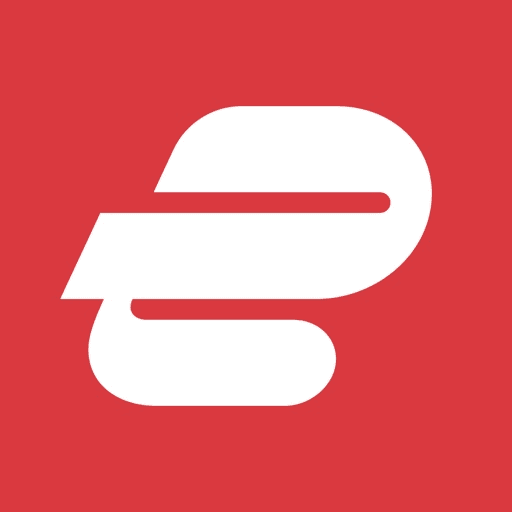 | NordVPN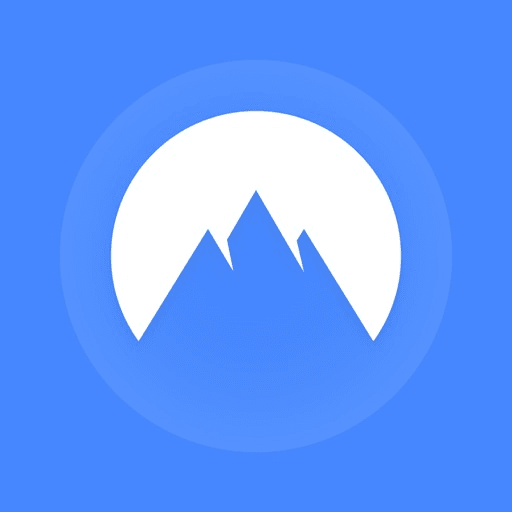 | Surfshark 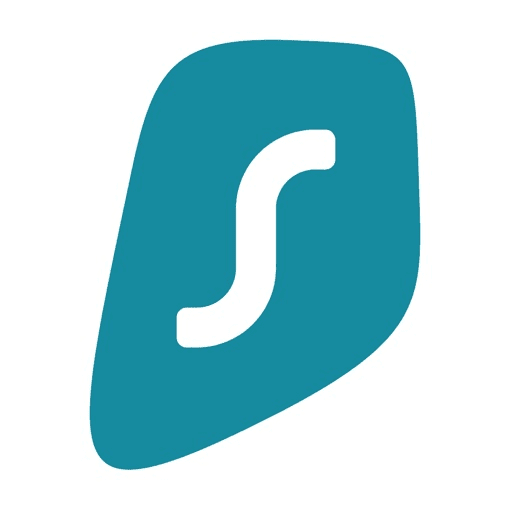 | CyberGhost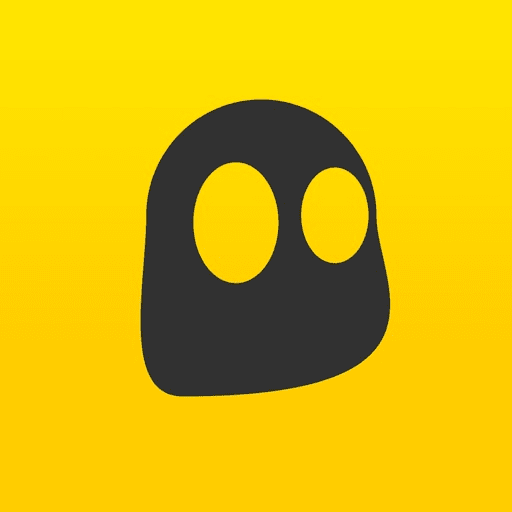 | Windscribe |
| 月額料金 | 4.49USD~12.95USD (約749円~1,943円) | 540円~2,080円 | 308円~2,308円 | 320円〜1,790円 | Free:無料 ※Unlimited:5.75~9.00USD |
| 返金保証 | 30日間 | 30日間 | 30日間 | 45日間 | Free:- ※Pro:なし |
| サーバー設置国 | 105カ国 | 117カ国 | 100カ国 | 100カ国 | Free:11ヶ国 ※Pro:69ヶ国 |
| サーバー数 | 3,000台以上 | 7,346台以上 | 3,200台以上 | 11,724台以上 | 非公開 |
| 同時接続台数 | 8台 | 6台 | 無制限 | 7台 | 無制限 |
| セキュリティポリシー | ノーログポリシー | ノーログポリシー | ノーログポリシー | ノーログポリシー | ノーログポリシー |
| 公式サイト | ExpressVPN | NordVPN | Surfshark | CyberGhost | Windscribe |
| 詳細記事 | ExpressVPNの評判 | NordVPNの評判 | Surfsharkの評判 | CyberGhostの評判 |
ExpressVPN
ExpressVPNは、通信速度が速くて安定していると評判のVPNです。
400~500Mbpsを超える速度を安定し、ネットサーフィンや動画視聴もストレスなく行えます。
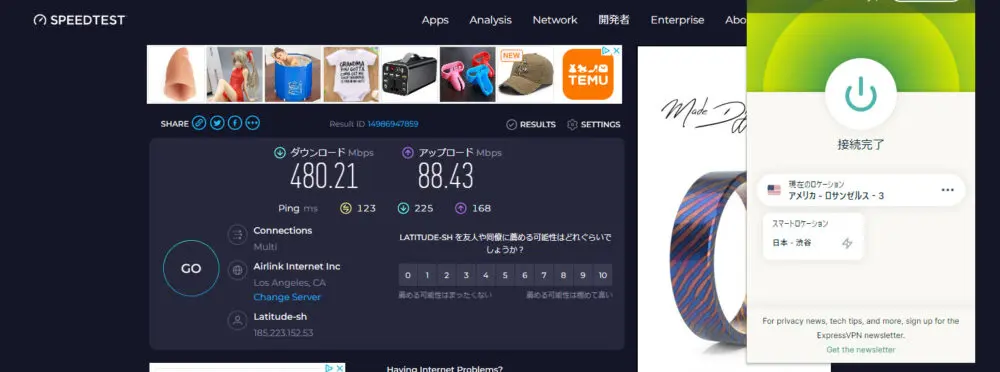
サーバー設置国がアプリ版と同じく105ヶ国なので、さまざまな国のジオブロックを解除できるのもうれしいポイント。
また、Chrome拡張機能版ではWebRTCブロックにくわえ、以下2つのセキュリティ対策がされています。
- ロケーション偽装:HTML5ジオロケーションにより実際のアクセス元を偽装
- HTTPS Everywhere:https(SSL)バージョンのサイトに自動接続
これらはデフォルトでオンになっているため、VPNに接続するだけでChrome上でのセキュリティレベルを向上できます。
月額料金が約749円からと高めですが、通信品質は業界トップクラスなので、速度に縛られたくない人は検討してみてください。
ExpressVPNの詳細は、こちらのページで解説しています。
\30日間返金保証/
2年プランなら当サイト限定で6ヶ月無料
NordVPN
NordVPNは、価格の安さと通信速度の速さを両立したVPNです。
月500円からとリーズナブルなうえ、サーバーによっては500Mbpsを超えることもあるなど、高速をほこります。
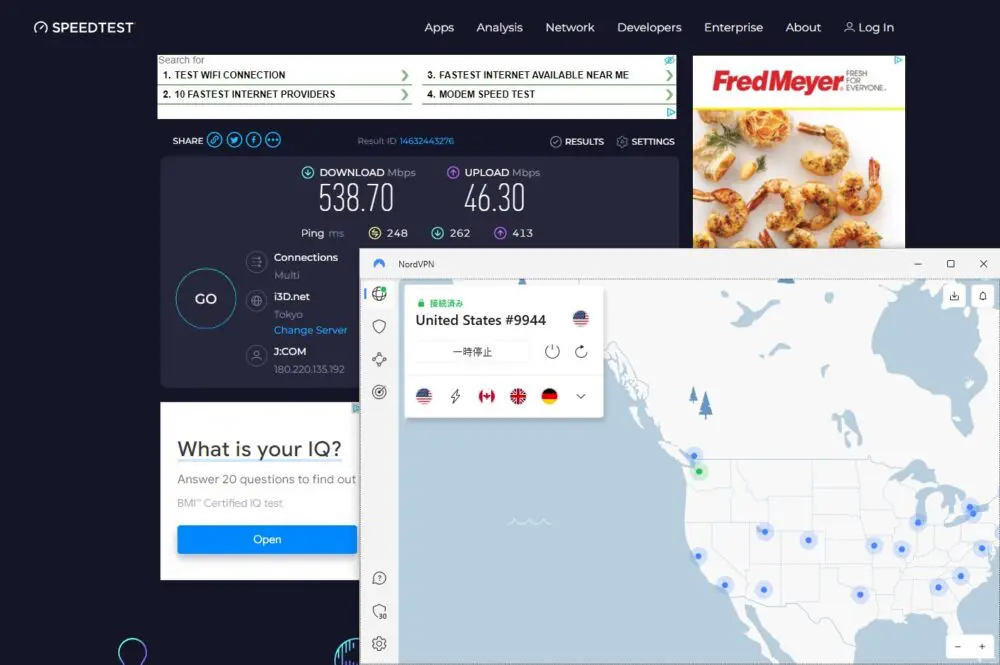
Chrome拡張機能版は日本語に非対応なのがネックですが、UIがシンプルなので直感的に操作できるでしょう。
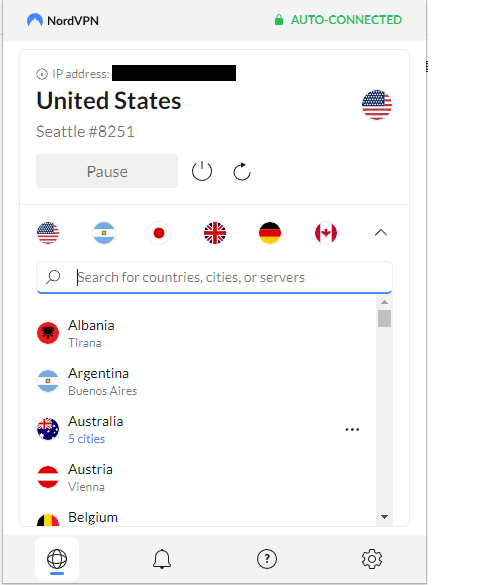
WebRTCブロックのほかに、悪意のある広告やWebサイトをブロックする機能もあるため、マルウェア感染などのリスクを避けられます。
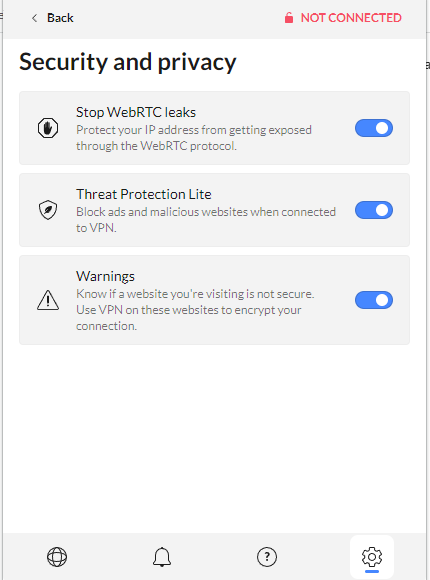
また、利用できるサーバーはアプリ版と同じく60ヶ国なので、ジオブロックの回避目的でも活用しやすいです。
ExpressVPNは高めで手が出しづらいという人は、月額540円から利用できるNordVPNを検討してみてください。
NordVPNの詳細は、こちらのページで解説しています。
\30日間返金保証/
2年プランなら最大69%OFF + 4ヶ月無料
Surfshark
Surfsharkは、同時接続台数が無制限な点が魅力のVPNです。
同時接続台数に制限を設けていないので、Chromeでの利用以外でもさまざまなデバイスにVPNを設定できます。
また、100ヶ国に設置された非常に豊富なサーバーを、Chrome拡張機能版でも制限なく利用可能です。
アプリ版と同じく日本語に対応し、UIがシンプルでわかりやすいため、操作で迷う心配はないでしょう。
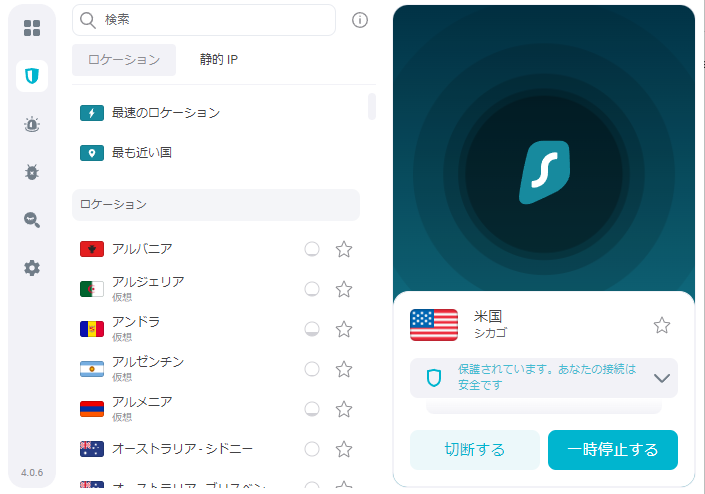
広告ブロッカーや悪意あるサイトに接続した際に警告する機能が自動でオンになっており、Cookieのポップアップブロックはオンオフ切り替え可能です。
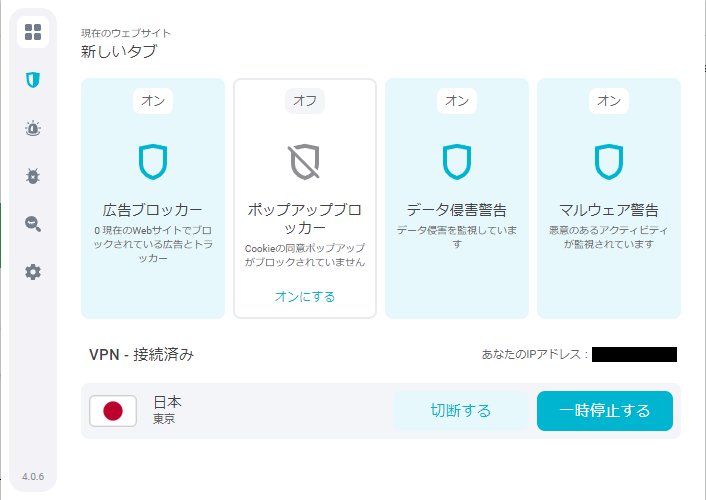
コスパにすぐれたVPNを探している人は、月額308円から利用できるSurfsharkを検討してみてください。
Surfsharkの詳細は、こちらのページで解説しています。
\30日間返金保証/
2年プランなら最大81%OFF + 2ヶ月無料
CyberGhost
Chrome拡張機能版のみだと無料で使えるのがCyberGhostです。
CyberGhostは月額320円からの有料VPNサービスですが、Chrome拡張機能版のみ完全無料で利用できます。
アカウント登録も必要なく、公式サイトからダウンロードするだけですぐに使えるのがメリット。
ただし無料な分、サーバーがアメリカ・ルーマニア・オランダ・ドイツの4ヶ国のみなうえ、速度が有料版よりも遅めです。
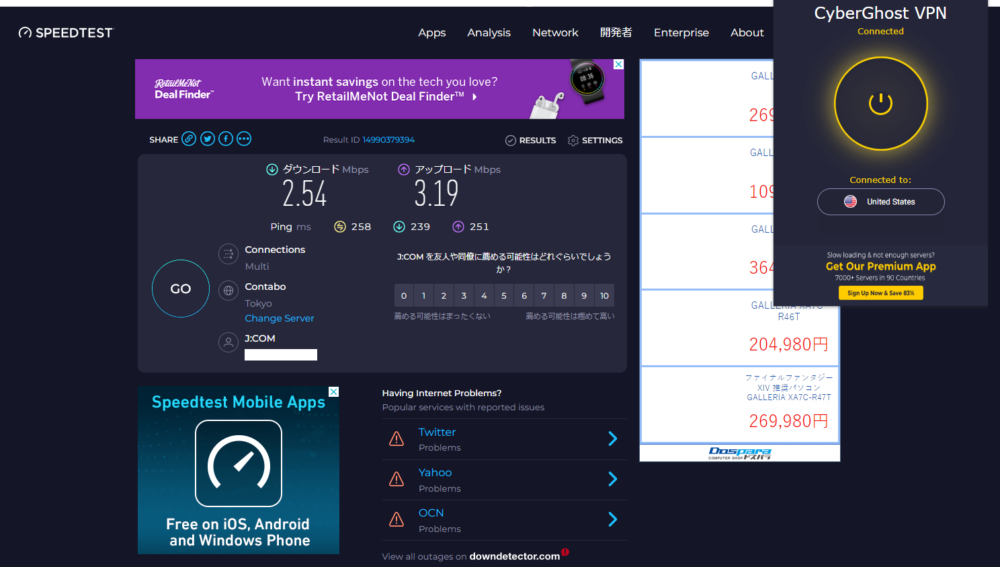
またセキュリティ対策には、WebRTCや悪意のあるコンテンツをブロックする機能をそなえていますが、Chrome拡張機能の設定は変更不可能な点に注意ください。
VPNの使用感を試してみたい人は無料版、豊富なサーバーを制限なく利用したいなら有料版をおすすめします。
CyberGhostの詳細は、こちらのページで解説しています。
\45日間返金保証/
2年プランなら最大82%OFF + 2ヶ月無料
Windscribe
アプリ版とChrome拡張機能版、どちらも無料で利用できるのがWindscribeです。
無料版はサーバーが11ヶ国に限定されますが、サーバーが設置された国であればジオブロックも回避できます。
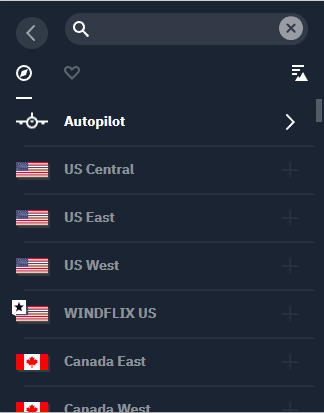
ただし、無料版でもアカウント作成が必要なうえ、1ヶ月の通信量が通常だと2GBまでとなっています。
メール認証をすれば無料版でも10GBまで増えるので、アカウント作成のついでに認証しておくといいでしょう。
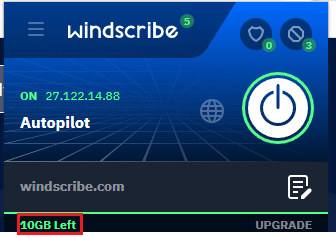
セキュリティ機能のオンオフ切り替えが可能なので、利用シーンに合った設定ができるのはうれしいポイント。
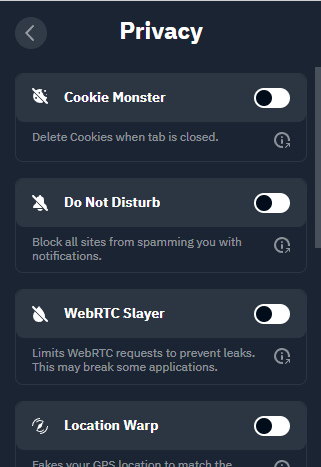
無料で使えるセキュリティ対策万全のVPNを探している人は、Windscribeを検討してみてください。
VPNのChrome拡張機能を利用するときの注意点
VPNのChrome拡張機能を利用する際に、把握しておきたい5つの注意点を解説します。
日本語非対応のChrome拡張機能がある
VPNのChrome拡張機能版は海外のサービスが多く、日本語に非対応なものがほとんどです。
そのため、英語が苦手な人やVPNを使ったことがない人は、具体的な機能・設定がわかりづらいかもしれません。
英語に不安を感じる人は、Chromeウェブストアから直接探すより、アプリ版にくわえChrome拡張機能版も提供している有料VPNを利用しましょう。
アプリ版より機能・設定が少ない
Chrome拡張機能版のVPNは、アプリ版よりも機能がかぎられています。
そのため、設定できる機能が少なかったり、そもそも設定の項目がないケースがあります。
また、接続可能なサーバーが数ヶ国のサービスがあり、その場合は利用用途が制限されてしまうのがネックです。
さまざまな国のジオブロックを回避したいなら、サーバーを自由に選択できるVPNアプリがおすすめです。
VPNアプリのおすすめは、こちらの記事でくわしく紹介しています。

ジオブロックを必ず回避できるとはかぎらない
VPNのChromeの拡張機能版は、ジオブロックを100%回避できるとはかぎりません。
Chromeウェブストアにある無料VPNはセキュリティリスクが高いものもあるので、一部のサービスで利用できないケースがあります。
そのため、無料VPNでも有料プランが提供されているものや、安全性が確立された有料VPNを利用したほうがいいでしょう。
ブラウザ以外の通信は保護できない
VPNのChrome拡張機能は、Chromeブラウザ上での通信を暗号化する機能です。
Chromeブラウザ以外のアプリではVPN接続をしても通信を保護してくれないので、注意しましょう。
どんなシーンでもセキュリティを確保したいなら、アプリ版のVPNを検討してみてください。
PCにおすすめのVPNは、こちらの記事でくわしく紹介しています。

無料VPNは速度や安全性が有料より劣る
無料VPNは、通信の速度や安全性が有料VPNよりも劣ります。
無料で利用できるVPNは、通信速度が遅いうえに不安定で、動画再生の際も途切れるケースがあります。
ただしWindScribeのように、無料版だけでなく有料版も提供しているVPNなら、速度は有料版と同程度なことが多いです。
ノーログポリシーにも対応しているので、個人情報を悪用される心配がなく、セキュリティ面での懸念点もありません。
どうしても無料VPNにこだわるなら、有料プランも提供し、安全性が確立されているサービスを選ぶのがおすすめです。
VPNのChrome拡張機能に関するよくある質問
VPNのChrome拡張機能に関するよくある質問に回答します。
無料VPNのChrome拡張機能でおすすめはある?
無料プランがあり、ノーログポリシーに対応しているWindScribeがおすすめです。
無料版は1ヶ月の通信量が2GBまでなうえ、サーバー数が11ヶ国にかぎられますが、セキュリティ対策は有料版と同レベル。
また、VPNサーバーが設置された国であればジオブロックも回避でき、無料ながらChromeで問題なく利用可能です。
VPN Chrome Zenmateは利用しても大丈夫?
結論からいうと、VPN Chrome Zenmateに危険性はないので利用しても大丈夫です。
海外のVPNサービスということもあり日本語でのレビューはほとんどありませんが、運営元が明確なうえ利用者も多いので、信頼は厚いでしょう。
また、軍用レベルの暗号化方式「AES256-bit」を採用し、ユーザーのログを保存しないノーログポリシーも掲げています。
日本語にも対応しているため、英語が苦手な人でも安心して利用できるでしょう。
まとめ:Chromeで安全に通信するならVPNの拡張機能がおすすめ
本記事では、VPNのChrome拡張機能の特徴やおすすめのVPNサービスを徹底解説しました。
VPNの拡張機能を使用すれば通信のセキュリティレベルを向上できるうえ、国外限定のサービスにもアクセスできるようになります。
ただし、無料VPNのChrome拡張機能のなかにはセキュリティリスクがあるものも存在するため、安易にインストールするのはおすすめできません。
本記事で紹介したVPNのChrome拡張機能であれば安全に利用できるので、VPN選びに悩む人は以下のなかから選択してみてください。

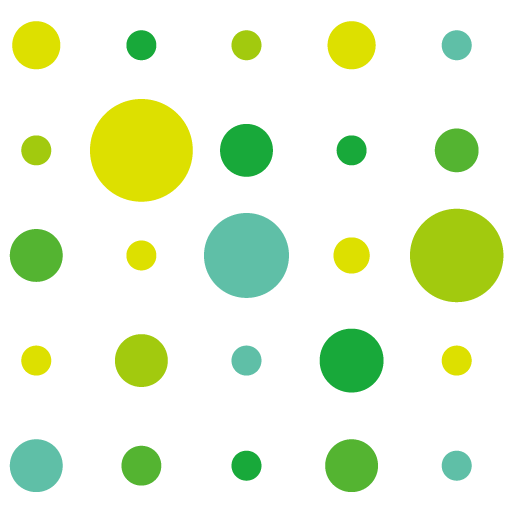


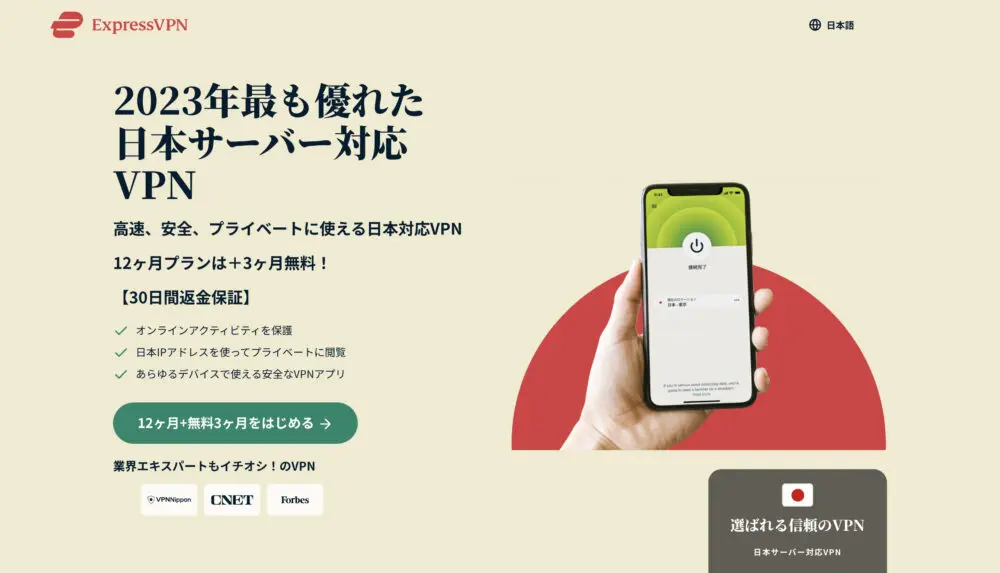
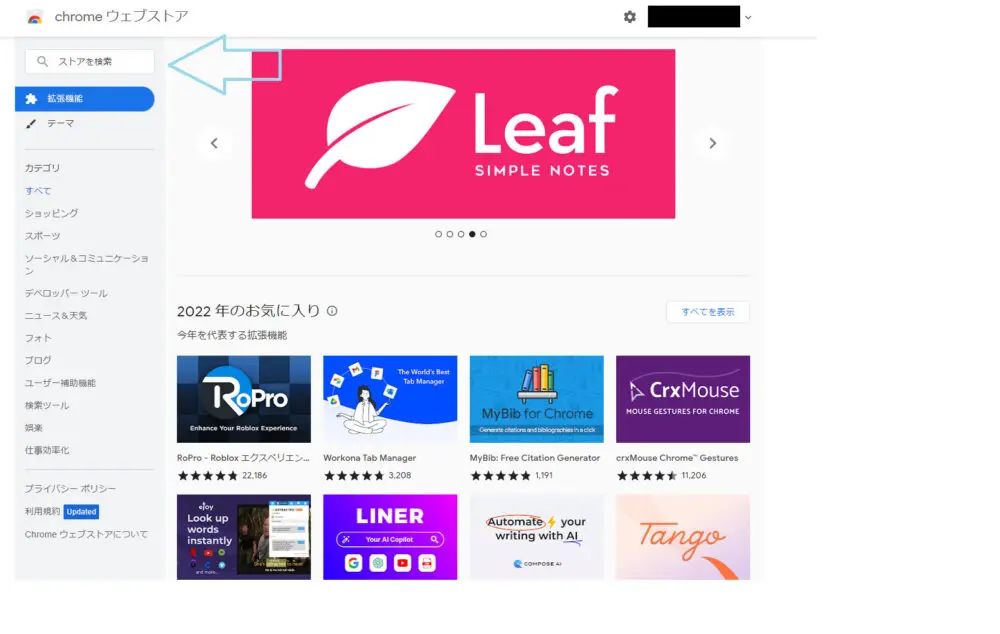










コメント